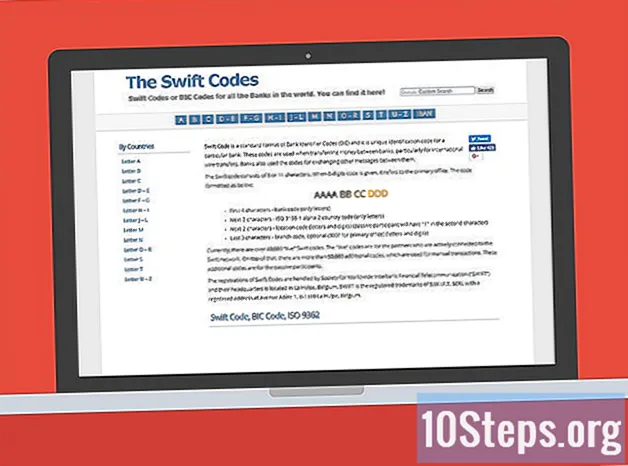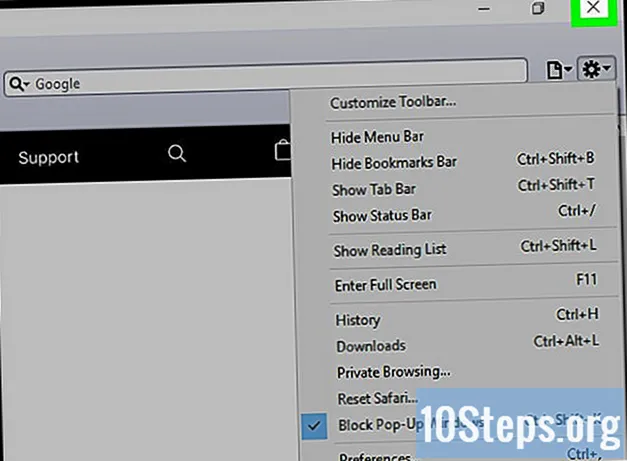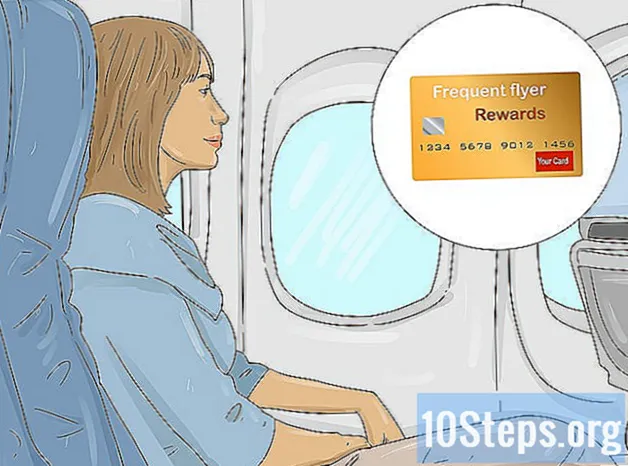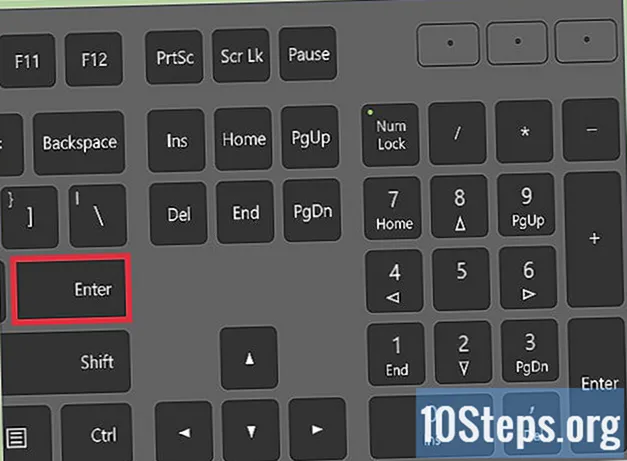
Tartalom
Egyéb szakaszokNéha hibával szembesül, amikor megpróbál véglegesen törölni egy fájlt. Lehet Spyware, Malware, Ad-ware vagy bármilyen trójai program. Bizonyos esetekben a fájlt az alapvető Windows programok, például a Windows Intéző használja, ami megakadályozza annak eltávolítását. Ha a Feladatkezelő használata sikertelen volt, megszabadulhat ezektől a bosszantó fájloktól és erőszakkal törölheti őket a folyamat manuális befejezésével, vagy ingyenes és egyszerű alkalmazások letöltésével.
Lépések
1/2 módszer: Alkalmazás használata
Töltsön le egy fájltörlő alkalmazást. Számos ingyenes és biztonságos lehetőség megtalálható egy kis kutatással, például az Unlocker, a LockHunter és a FileASSASSIN. Ezeket az alkalmazásokat gyakran használják rosszindulatú programok törlésére. Ezeket általában közvetlenül a weboldalukról töltheti le, követve az utasításokat.

Kattintson duplán a letöltött alkalmazásra. Ha a FileASSASSIN fájlt használja, megjelenik egy ablak, amely felkéri Önt, hogy válassza ki a törölni kívánt fájlt. Vagy beírhatja kézzel a fájlt, írja be, vagy lépjen a "Tallózás" lehetőségre az ablak alján. A többi alkalmazás elrendezése kissé eltérhet, de a folyamat általában ugyanaz lesz.
Törölje a fájlt. Miután kiválasztotta a törölni kívánt fájlt, kattintson rá, majd válassza ki a „törlés” lehetőséget az alkalmazás által biztosított lehetőségek közül.
Válassza a "Végrehajtás" lehetőséget."Néhány pillanat múlva a fájl törlődik, és bezárhatja a programot. Érdemes ellenőriznie a fájlok eredeti helyét annak megállapításához, hogy a törlés sikeres volt-e.
2/2 módszer: A Parancssor használata
Indítsa újra a számítógépet. Bármely olyan helyzetben, amikor számítógéppel kapcsolatos problémák merülnek fel, mindig tanácsos újraindítani a számítógépet, és újra próbálni a feladatot, mielőtt áttérne a drasztikusabb intézkedésekre. Ha a fájl továbbra sem törölhető, folytassa a következő lépésekkel.
Lépjen a "Parancssor."Ezt úgy találhatja meg, hogy a" Start "menübe lép, majd beírja a" CMD "vagy a" Parancssor "idézőjelek nélkül a keresősávba. Ezt megteheti a ⊞ Nyerj+R a billentyűzeten.
Kattintson a jobb gombbal a "Parancssor" elemre."Ez felszólítja a legördülő menüt, ahol kiválaszthatja a" Futtatás rendszergazdaként "lehetőséget.
- A módszer teljesítéséhez rendszergazdai hozzáféréssel kell rendelkeznie.
Várja meg, amíg megjelenik egy fekete ablak. Itt adhatja meg a parancsot egy fájl törléséhez.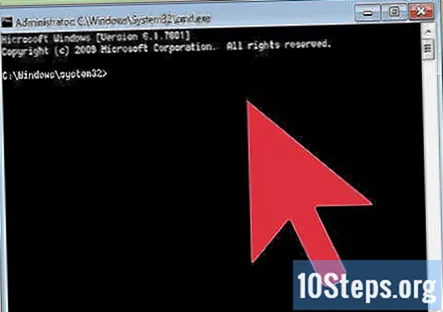
Írja be a parancsot. Ez a parancs a következőképpen fog kinézni:.DEL / F / Q / A C: Felhasználók Az Ön felhasználóneve A fájl helye A törölni kívánt fájl neve.
- Például, ha egy "nem kívánt.exe" nevű fájlt próbál törölni, a parancs így néz ki:.DEL / F / Q / A C: Felhasználók Felhasználónév Asztal nem kívánt.exe
Nyomd meg az Entert. Ezzel véglegesen törli a fájlt. Érdemes visszamenni és ellenőrizni a fájl eredeti helyét, hogy megállapítsa, hogy a törlés sikeres volt-e.
Közösségi kérdések és válaszok
A visszavonhatatlan fájlok nem tartalmazhatnak szóközt?
Ha a fájl szóközöket tartalmaz, helyezzen el dupla idézőjeleket (") a fájl elérési útjának kezdete és vége körül.
Van más módszer a Windows fájlok törlésére?
Használjon harmadik féltől származó programokat, például az Unlocker programot a Windows fájlok megkereséséhez és törléséhez. Fontolja meg a DBAN használatát az összes fájl teljes törléséhez.
Hol találom a Feladatkezelőt?
Megtalálja a Start menü keresőmezőjében.
Használnom kell egy alkalmazást, ha a Chrome szerint rosszindulatú?
Az alkalmazás használata előtt, különösen ha rosszindulatú programról van szó, mindig ellenőrizze egy jó víruskeresővel, például a Malwarebytes (malwarebytes.com) programmal. Az extra biztonság érdekében a telepítő futtatása után ellenőrizze az egész számítógépet.
Mit tegyek, ha a "Hozzáférés megtagadva" felirat szerepel?
Futtassa rendszergazdaként.
Tippek
- Ha nincs tisztában azzal, hogy mit csinál, akkor kérjen meg egy számítógépes szakembert vagy szakembert, hogy tegye meg helyetted.
- Ha a fájlokat automatikusan törölni kívánja a Windows XP rendszerben, töltse le a szoftvert a Külső hivatkozások linkekről.
Figyelmeztetések
- Vigyázzon, ne törölje az operációs rendszer fájljait, ami a számítógép összeomlását vagy megrongálódását okozhatja.